As áreas de trabalho virtuais são um recurso do Windows 10/11 que permite criar e ter várias áreas de trabalho virtuais em uma única tela de computador. Esse recurso permite que você tenha vários desktops com diferentes aplicativos abertos em cada um deles, ajudando você a se manter organizado e produtivo.
Por exemplo, usando áreas de trabalho virtuais, você pode ter alguns aplicativos do Office em uma tela e todas as suas redes sociais e aplicativos de entretenimento na outra e alternar facilmente entre eles sem ter que minimizar e maximizar janelas.
Embora os desktops virtuais já existam no Windows há algum tempo, eles passaram por melhorias significativas no Windows 11. Por exemplo, a adição de um botão”Visualização de tarefas”na barra de tarefas tornou incrivelmente simples adicionar e acessar vários desktops com facilidade.
![]()
Neste artigo, mostraremos como configurar, gerenciar e trabalhar com áreas de trabalho virtuais no Windows 11. (alternar entre áreas de trabalho, personalizar áreas de trabalho, mover aplicativos entre áreas de trabalho, etc.)
Como para criar e trabalhar com áreas de trabalho virtuais no Windows 11.
1. Como criar áreas de trabalho virtuais no Windows 11.
Existem duas maneiras de adicionar uma área de trabalho virtual: por meio do botão”Visualização de tarefas”ou pressionando um atalho de teclado.
1. Clique ou passe o mouse sobre a Visualização de tarefas
![]() botão* na barra de tarefas e clique no botão Nova área de trabalho (+) ou, alternativamente, pressione Ctrl + Windows + D para criar rapidamente uma nova área de trabalho.
botão* na barra de tarefas e clique no botão Nova área de trabalho (+) ou, alternativamente, pressione Ctrl + Windows + D para criar rapidamente uma nova área de trabalho.
* Nota: Se o botão”Visualização de tarefas”não estiver na barra de tarefas, clique com o botão direito do mouse na barra de tarefas e selecione Configurações da barra de tarefas. Em seguida, defina a opção Visualização de tarefas como Ativado.
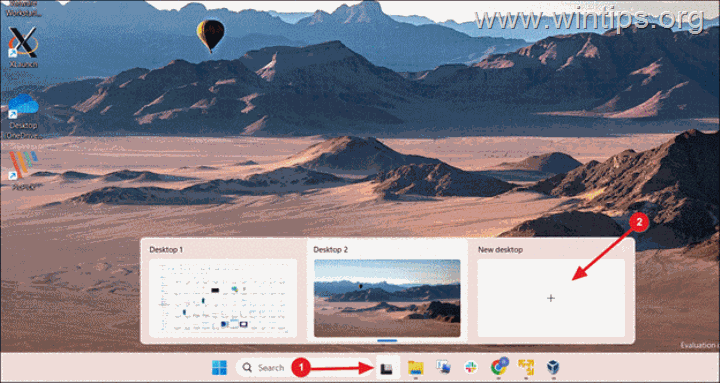
2. Uma nova área de trabalho virtual será criada e você será transferido para essa área de trabalho imediatamente. Siga as mesmas etapas para criar quantos desktops virtuais desejar e prossiga para configurá-los e gerenciá-los usando as instruções abaixo.
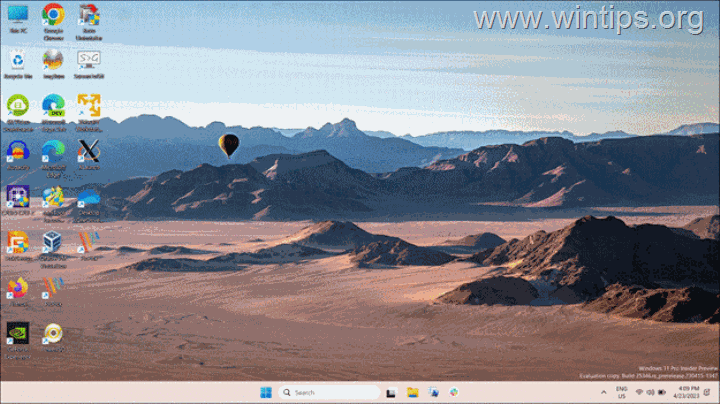
2. Como alternar entre áreas de trabalho no Windows 11.
Depois de criar suas áreas de trabalho virtuais, você pode alternar entre elas usando qualquer um dos seguintes métodos:
Pressione Windows + Tab e clique na área de trabalho desejada na parte superior da tela. Pressione Windows + Ctrl + Seta para a esquerda para ir para a área de trabalho anterior (à esquerda) ou Windows + Ctrl + Seta para a direita para ir para a próxima área de trabalho (à direita) Clique ou passe o mouse sobre o botão Visualização de tarefas na barra de tarefas e selecione a área de trabalho para a qual deseja alternar.*
* Observações: Clicar no botão Visualização de tarefas abre uma tela inteira, que mostra uma visão geral de todas as áreas de trabalho virtuais junto com os aplicativos abertos quando você passa o mouse sobre qualquer um deles.
No entanto, quando você passa o mouse sobre o botão Visualização de tarefas, ele mostra apenas uma visualização das áreas de trabalho virtuais, e não todos os aplicativos ativos nelas.
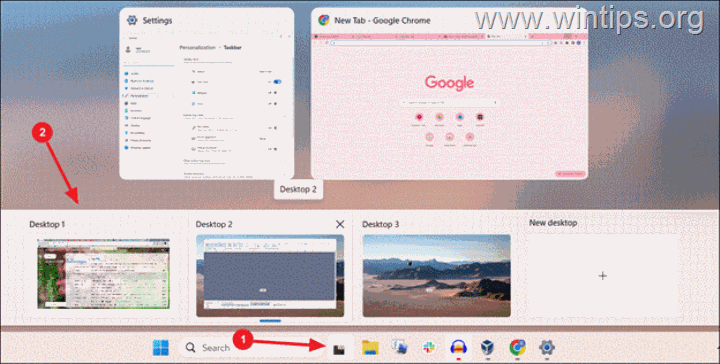
3. Como personalizar áreas de trabalho virtuais no Windows 11.
Com o Windows 11, os usuários podem personalizar suas áreas de trabalho virtuais, facilitando a distinção entre elas de forma rápida e fácil.
Isso pode pode ser obtido de várias maneiras, como renomear cada área de trabalho, personalizar os planos de fundo e reordenar a ordem das áreas de trabalho.
3.1 Renomear áreas de trabalho no Windows 11
Se você tiver várias áreas de trabalho, atribuir nomes descritivos como’Work’ou’Gaming’podem ajudá-lo a manter seu espaço de trabalho organizado e identificar rapidamente cada um. Para renomear uma área de trabalho virtual:
1. Clique ou passe o mouse sobre o ícone Visualização de Tarefas na barra de tarefas e clique no nome da área de trabalho que deseja renomear (ou seja, Área de Trabalho 1, Área de Trabalho 2, etc.). *
* Como alternativa, clique com o botão direito do mouse na área de trabalho que deseja renomear e selecione Renomear.
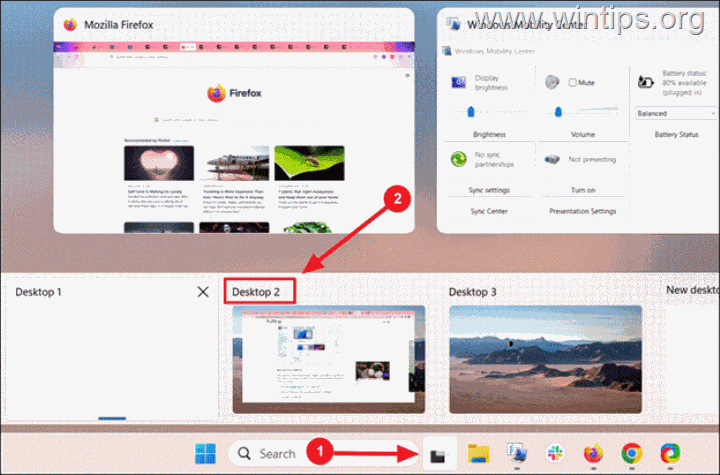
3. Digite o novo nome da área de trabalho e pressione Enter.
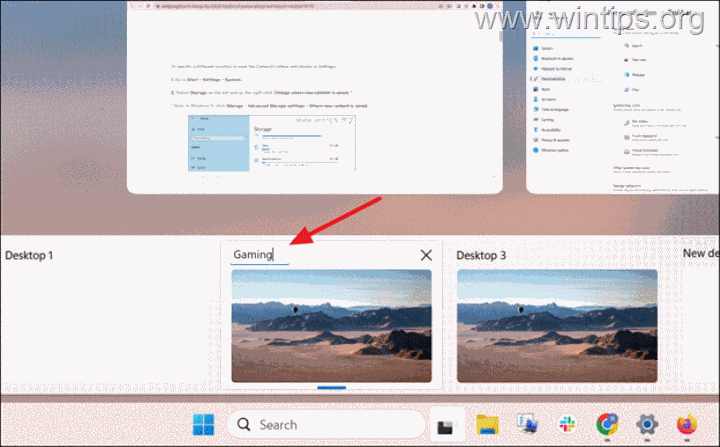
3.2 Alterar planos de fundo em áreas de trabalho virtuais
Outra maneira de destacar as áreas de trabalho umas das outras é alterar o plano de fundo de cada área de trabalho. Para alterar o plano de fundo da área de trabalho em uma área de trabalho virtual:
1. Clique ou passe o mouse sobre o botão Visualização de tarefas na barra de tarefas.
2. Clique com o botão direito do mouse na área de trabalho cujo plano de fundo deseja alterar e selecione Escolher plano de fundo.
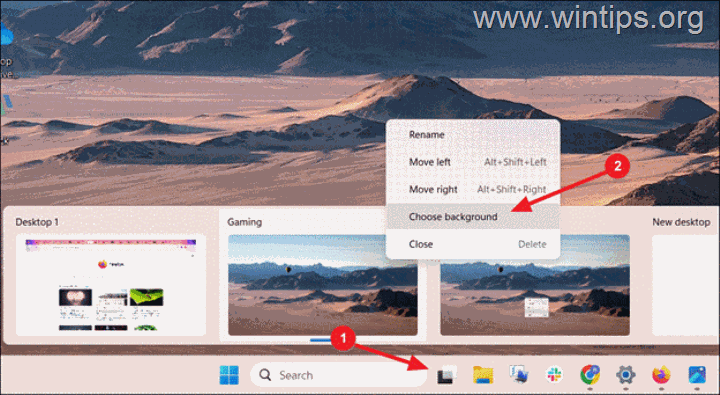
3. Na página de configurações do Plano de fundo, selecione uma das imagens em Imagens recentes seção ou clique no botão Procurar fotos para escolher sua própria imagem.
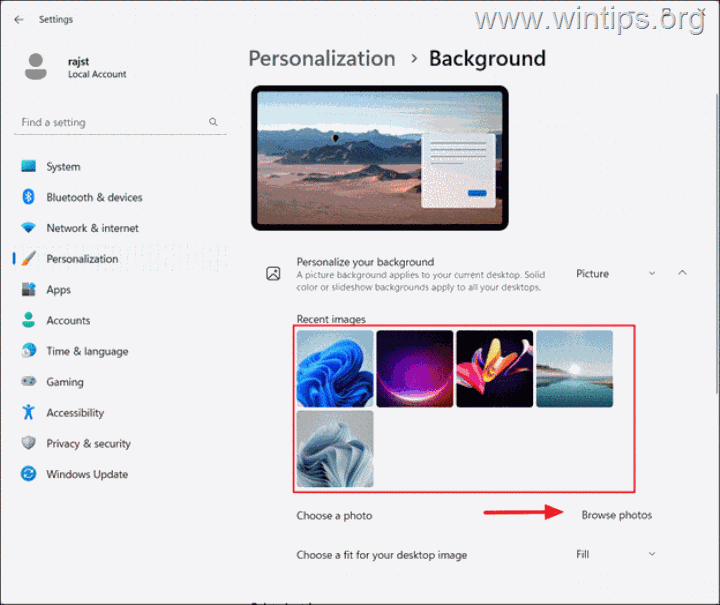
4. A imagem de fundo será aplicada à área de trabalho selecionada, enquanto outras permanecerão inalteradas. *
* Nota: A desvantagem aqui é que você pode ter fundos diferentes apenas com”Imagens”e não com cores sólidas ou apresentações de slides. Por exemplo, se você tentar definir uma única cor como plano de fundo em uma área de trabalho virtual, ela será aplicada a todas as suas áreas de trabalho virtuais.
3.3. Reorganize as áreas de trabalho virtuais
Você pode mover os ícones da área de trabalho em sua ordem preferida para facilitar a navegação arrastando e soltando-os no lugar ou usando atalhos de teclado. Para reordenar uma área de trabalho virtual:
1. Clique no botão Visualização de Tarefas ou pressione Windows + TAB para abrir a Visualização de Tarefas.
2. Clique e mantenha a área de trabalho que deseja mover e arraste para a posição desejada.*
* Como alternativa, pressione a tecla TAB e use as teclas de seta para selecionar a área de trabalho. Em seguida, use Alt + Shift + Seta para a esquerda ou Alt + Shift + Seta para a direita para mover a área de trabalho selecionada para outra posição.
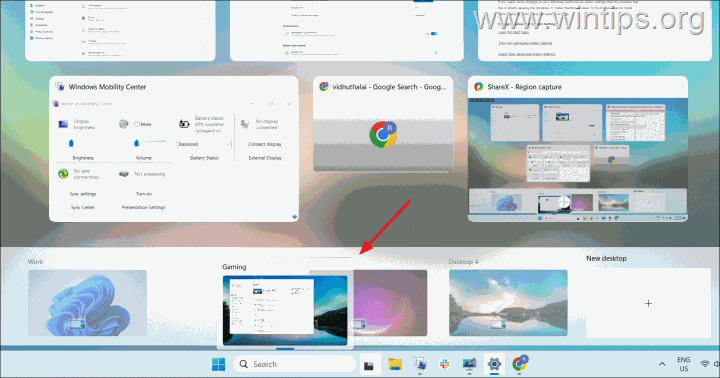
4. Mostrar o mesmo aplicativo em todas as áreas de trabalho no Windows 11.
Ao abrir o mesmo aplicativo em diferentes áreas de trabalho virtuais, elas são mantidas separadas. Por exemplo, se o Chrome já abrir várias guias em uma área de trabalho e, em seguida, alternar para outra área de trabalho e abrir o Chrome novamente, ele será aberto como uma nova instância com seu próprio conjunto de guias.
No entanto, se você deseja exibir a mesma janela em todas as áreas de trabalho virtuais com o mesmo conteúdo, pode fazê-lo através da Visualização de Tarefas.
1. Clique no ícone Visualização de Tarefas ou pressione Windows + TAB para abra a Visualização de Tarefas completa. Ele mostrará todas as janelas abertas na área de trabalho atual.
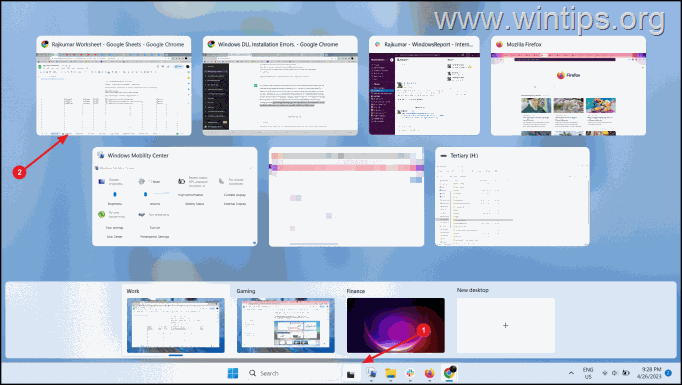
2. Agora, clique com o botão direito do mouse na janela do aplicativo que deseja exibir em todas as áreas de trabalho e…
um. Selecione Mostrar esta janela em todas as áreas de trabalho para mostrar a janela selecionada em todas as outras áreas de trabalho
ou…
b. Mostrar janelas deste aplicativo em todas as áreas de trabalho para exibir todas as janelas abertas de um aplicativo específico em todas as outras áreas de trabalho.

4. Para impedir que uma janela seja exibida em todas as áreas de trabalho:
a. Navegue até a área de trabalho onde deseja mostrar apenas a janela aberta (aplicativo).
b. Abra a Visualização de tarefas, clique com o botão direito do mouse na janela e desmarque a opção Mostrar esta janela em todas as áreas de trabalho ou Mostrar janelas deste aplicativo em todas as áreas de trabalho.
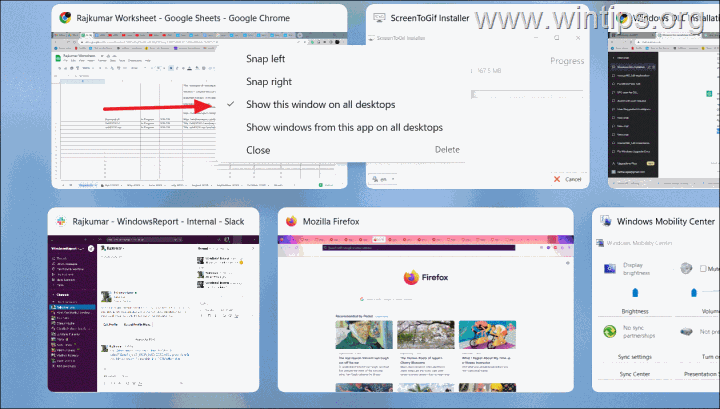
5. Mova aplicativos entre áreas de trabalho.
Se você acha que um aplicativo seria mais adequado para uma área de trabalho virtual diferente, pode movê-lo facilmente para outro sem a necessidade de fechá-lo e reabri-lo e sem perder nenhum de seus dados. Para mover um aplicativo em outra área de trabalho virtual:
1. Clique no botão Visualização de tarefas na barra de tarefas ou pressione Windows + TAB.
2. Clique com o botão direito do mouse e selecione Mover para e escolha a área de trabalho para a qual deseja mover o aplicativo. *
* Como alternativa, você pode clicar e arrastar a janela do aplicativo para a área de trabalho desejada.
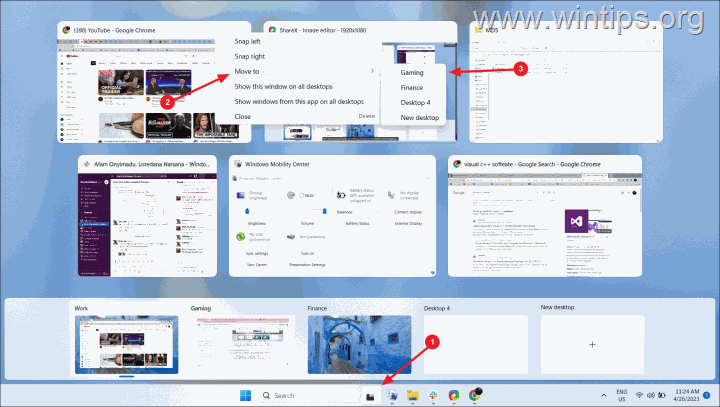
7. Mostrar todos os aplicativos abertos de todas as áreas de trabalho em um.
Por padrão, a barra de tarefas em uma área de trabalho virtual exibe apenas as janelas e aplicativos que estão abertos no momento nessa área de trabalho.
No entanto, se você deseja visualizar todos os aplicativos abertos em sua barra de tarefas ou ao pressionar as teclas Alt + Tab, independentemente da área de trabalho que estiver usando no momento, você pode ativar esse recurso nas configurações de multitarefa do Windows.
1. Vá para o menu Iniciar > Configurações > Sistema > Multitarefa > Desktops.
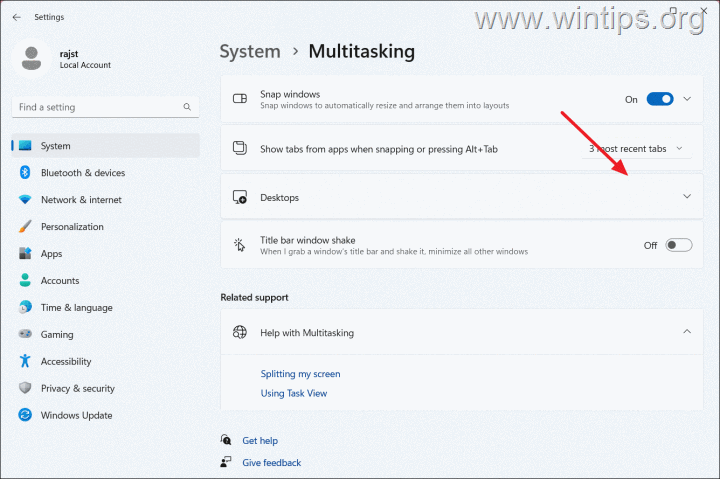
2. Use os menus suspensos ao lado das duas opções e escolha Em todas as áreas de trabalho para mostrar todas as janelas abertas nas áreas de trabalho.

6. Fechar uma área de trabalho virtual
Se você terminou de usar uma área de trabalho virtual específica, pode fechá-la com um único clique.
1. Clique ou passe o mouse sobre o botão Visualização de tarefas e clique no botão Fechar (X) da área de trabalho que deseja fechar.
* Observação: se você fechar uma área de trabalho virtual, todas as janelas e aplicativos atualmente abertos nessa área de trabalho serão mude para a área de trabalho virtual imediatamente anterior na linha.
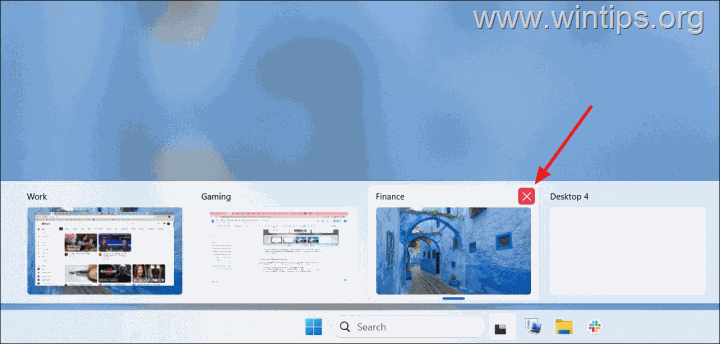
É isso! Deixe-me saber se este guia ajudou você, deixando seu comentário sobre sua experiência. Curta e compartilhe este guia para ajudar outras pessoas.